Epson L1800 User Manual

Uživatelská příručka
NPD4966-00 CS

Uživatelská příručka
Autorská práva a ochranné známky
Autorská práva a ochranné známky
Autorská práva a ochranné známky
Bez předchozího písemného povolení společnosti Seiko Epson Corporation je zakázáno reprodukovat libovolnou část této publikace, ukládat ve vyhledávacím systému nebo přenášet libovolnou formou nebo prostředky, a to elektronicky, mechanicky, kopírováním, nahráváním nebo jakýmkoli jiným způsobem. Společnost neponese přímou odpovědnost za použití zde uvedených informací. Neodpovídá ani za případné škody plynoucí z použití zde uvedených informací. Informace, které jsou zde obsaženy, jsou určeny výhradně k použití při práci
s výrobkem společnosti Epson. Společnost Epson neodpovídá za důsledky použití těchto informací při práci s jinými výrobky.
Společnost Seiko Epson Corporation ani její pobočky nenesou vůči kupujícímu nebo třetím stranám žádnou odpovědnost za škody, ztráty, náklady nebo výdaje způsobené kupujícímu nebo třetím stranám jako důsledek náhodného či nesprávného použití tohoto produktu, neodborné úpravy, opravy či změny produktu nebo nedodržení pokynů pro obsluhu a údržbu dodaných společností Seiko Epson Corporation (mimo USA).
Společnost Seiko Epson Corporation a její dceřiné společnosti neodpovídají za žádné škody nebo problémy způsobené použitím jakéhokoli příslušenství nebo spotřebního materiálu, na nichž není uvedeno označení originálních produktů Original Epson Products nebo Epson Approved Products od společnosti Seiko Epson Corporation.
Společnost Seiko Epson Corporation nezodpovídá za žádné škody způsobené elektromagnetickým rušením vzniklým v důsledku použití kabelů rozhraní, které nejsou označeny jako schválené produkty Epson Approved Products společnosti Seiko Epson Corporation.
EPSON® je registrovaná ochranná známka a EPSON EXCEED YOUR VISION nebo EXCEED YOUR VISION jsou ochranné známky společnosti Seiko Epson Corporation.
PRINT Image Matching™ a logo PRINT Image Matching jsou ochranné známky společnosti Seiko Epson Corporation. Copyright © 2001 Seiko Epson Corporation. All rights reserved.
Intel® je registrovaná ochranná známka společnosti Intel Corporation.
PowerPC® je registrovaná ochranná známka společnosti International Business Machines Corporation. Microsoft®, Windows®a Windows Vista®jsou registrované ochranné známky společnosti Microsoft Corporation.
Apple®, Macintosh®, Mac OS® a OS X® jsou registrované ochranné známky společnosti Apple Inc.
Adobe, Adobe Reader, Acrobat a Photoshop jsou ochranné známky společnosti Adobe systems Incorporated, které mohou být v rámci některých jurisdikcí registrované.
Obecná poznámka: Další zde použité názvy produktů slouží pouze k identifikačním účelům a mohou být ochrannými známkami příslušných vlastníků. Společnost Epson se vzdává všech práv na tyto značky.
Copyright © 2013 Seiko Epson Corporation. All rights reserved.
Obsah této příručky a specifikace tohoto přístroje se mohou bez upozornění změnit.
2
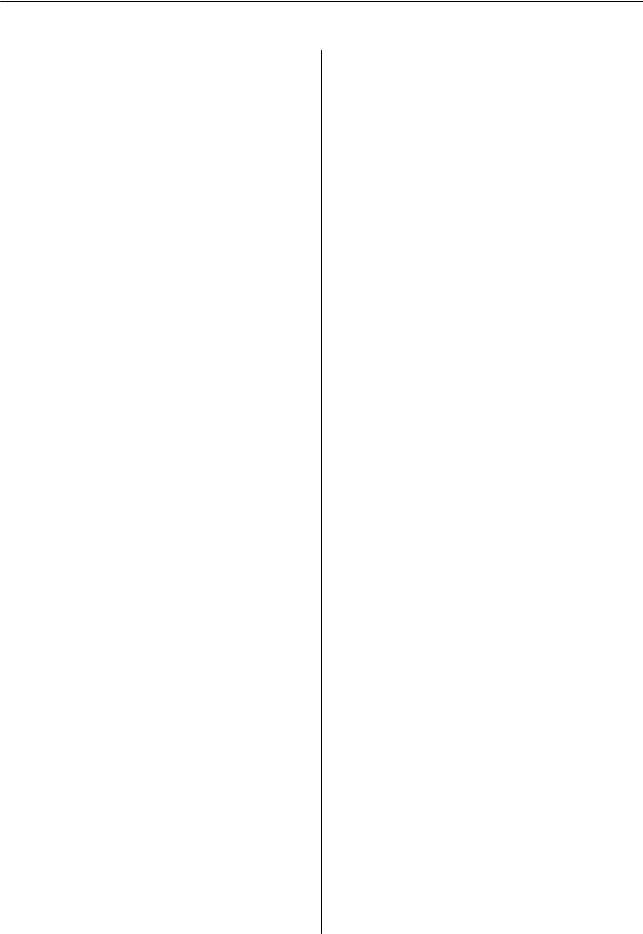
Uživatelská příručka
Obsah
Obsah
Autorská práva a ochranné známky
Autorská práva a ochranné známky. . . . . . . . . . . . . 2
Úvod
Kde hledat informace. . . . . . . . . . . . . . . . . . . . . . . 5
Upozornění, Důležité a Poznámka. . . . . . . . . . . . . . 5
Verze operačního systému. . . . . . . . . . . . . . . . . . . . 5
Důležité pokyny
Bezpečnostní pokyny. . . . . . . . . . . . . . . . . . . . . . . 7
Varování a důležité informace o přístroji. . . . . . . . . 7
Nastavení a použití výrobku. . . . . . . . . . . . . . . . 7 Manipulace s inkoustem. . . . . . . . . . . . . . . . . . . 8
Seznámení s výrobkem
Součásti výrobku. . . . . . . . . . . . . . . . . . . . . . . . . . 10
Pokyny k použití ovládacího panelu. . . . . . . . . . . . 12
Tlačítka. . . . . . . . . . . . . . . . . . . . . . . . . . . . . . 12
Indikátory. . . . . . . . . . . . . . . . . . . . . . . . . . . . 12
Manipulace s papírem
Použití, vkládání a skladování médií — úvod. . . . . 13
Uchovávání papíru. . . . . . . . . . . . . . . . . . . . . . 13
Výběr papíru. . . . . . . . . . . . . . . . . . . . . . . . . . . . 13
Nastavení typu papíru v ovladači tiskárny. . . . . . 16
Vkládání papíru. . . . . . . . . . . . . . . . . . . . . . . . . . 17
Vkládání obálek. . . . . . . . . . . . . . . . . . . . . . . . . . 19
Tisk
Ovladač tiskárny a nástroj Status Monitor. . . . . . . 22
Přístup k ovladači tiskárny v systému
Windows. . . . . . . . . . . . . . . . . . . . . . . . . . . . . 22 Přístup k ovladači tiskárny v systému Mac
OS X. . . . . . . . . . . . . . . . . . . . . . . . . . . . . . . . 23
Základní provoz. . . . . . . . . . . . . . . . . . . . . . . . . . 24
Základní tisk. . . . . . . . . . . . . . . . . . . . . . . . . . . 24 Zrušení tisku. . . . . . . . . . . . . . . . . . . . . . . . . . . 28
Další možnosti. . . . . . . . . . . . . . . . . . . . . . . . . . . 29
Snadný tisk fotografií. . . . . . . . . . . . . . . . . . . . 29
Předvolby výrobku (pouze operační systém Windows). . . . . . . . . . . . . . . . . . . . . . . . . . . . . 30 Oboustranný tisk (pouze pro systém
Windows). . . . . . . . . . . . . . . . . . . . . . . . . . . . . 31 Tisk přizpůsobený stránce. . . . . . . . . . . . . . . . . 32 Tisk Pages per sheet (Stránek na list). . . . . . . . . 33
Sdílení přístroje pro tisk. . . . . . . . . . . . . . . . . . . . 35
Nastavení pro systém Windows. . . . . . . . . . . . . 35 Nastavení pro systém Mac OS X. . . . . . . . . . . . 38
Informace o nádobkách s inkoustem
Doplňování inkoustu
Bezpečnostní pokyny, zásady a specifikace
nádobek s inkoustem. . . . . . . . . . . . . . . . . . . . . . . 40
Bezpečnostní pokyny. . . . . . . . . . . . . . . . . . . . 40 Zásady pro doplňování inkoustu. . . . . . . . . . . . 40 Specifikace nádobky s inkoustem. . . . . . . . . . . . 41
Kontrola hladin inkoustů. . . . . . . . . . . . . . . . . . . 41
Doplňování zásobníků inkoustu. . . . . . . . . . . . . . 42
Údržba přístroje a softwaru
Kontrola trysek tiskové hlavy. . . . . . . . . . . . . . . . . 46
Použití nástroje Nozzle Check (Kontrola
trysek) pro systém Windows. . . . . . . . . . . . . . . 46 Použití nástroje Nozzle Check (Kontrola
trysek) pro systém Mac OS X. . . . . . . . . . . . . . . 46 Použití ovládacího panelu. . . . . . . . . . . . . . . . . 47
Čištění tiskové hlavy. . . . . . . . . . . . . . . . . . . . . . . 47
Použití nástroje Head Cleaning (Čistění hlavy)
pro systém Windows. . . . . . . . . . . . . . . . . . . . . 48 Použití nástroje Head Cleaning (Čistění hlavy)
pro systém Mac OS X. . . . . . . . . . . . . . . . . . . . 48 Použití ovládacího panelu. . . . . . . . . . . . . . . . . 49
Nastavení tiskové hlavy. . . . . . . . . . . . . . . . . . . . . 49
Použití nástroje Print Head Alignment (Nastavení tiskové hlavy) pro systém
Windows. . . . . . . . . . . . . . . . . . . . . . . . . . . . . 49 Použití nástroje Print Head Alignment
(Nastavení tiskové hlavy) pro systém Mac OS
X. . . . . . . . . . . . . . . . . . . . . . . . . . . . . . . . . . . 50
Výměna inkoustu v inkoustových trubicích. . . . . . 50
Používání nástroje Power Ink Flushing (Proplachování inkoustu) v systému Windows
. . . . . . . . . . . . . . . . . . . . . . . . . . . . . . . . . . . . 51
3

Uživatelská příručka
Obsah
Používání nástroje Power Ink Flushing (Proplachování inkoustu) v systému Mac OS
X. . . . . . . . . . . . . . . . . . . . . . . . . . . . . . . . . . . 51
Úspora energie. . . . . . . . . . . . . . . . . . . . . . . . . . . 52
Pro operační systém Windows. . . . . . . . . . . . . . 52 Pro operační systém Mac OS X. . . . . . . . . . . . . 52
Tišší provoz tiskárny. . . . . . . . . . . . . . . . . . . . . . . 53
Pro operační systém Windows. . . . . . . . . . . . . . 53 Pro operační systém Mac OS X. . . . . . . . . . . . . 53
Kontrola počtu podávaných listů papíru. . . . . . . . . 53
Čištění přístroje. . . . . . . . . . . . . . . . . . . . . . . . . . 53
Čištění vnější části přístroje. . . . . . . . . . . . . . . . 53 Čištění vnitřní části přístroje. . . . . . . . . . . . . . . 54
Přeprava přístroje. . . . . . . . . . . . . . . . . . . . . . . . . 54
Kontrola a instalace softwaru. . . . . . . . . . . . . . . . . 56
Kontrola softwaru nainstalovaného v počítači
. . . . . . . . . . . . . . . . . . . . . . . . . . . . . . . . . . . . 56 Instalace softwaru. . . . . . . . . . . . . . . . . . . . . . . 57
Odinstalování softwaru. . . . . . . . . . . . . . . . . . . . . 57
Pro operační systém Windows. . . . . . . . . . . . . . 58 Pro operační systém Mac OS X. . . . . . . . . . . . . 59
Indikátory chyb
Odstraňování problémů s tiskem
Zjištění problému. . . . . . . . . . . . . . . . . . . . . . . . . 62
Kontrola stavu přístroje. . . . . . . . . . . . . . . . . . . 62
Uvíznutí papíru. . . . . . . . . . . . . . . . . . . . . . . . . . 64
Vyjmutí uvízlého papíru z přístroje. . . . . . . . . . 64 Předcházení uvíznutí papíru. . . . . . . . . . . . . . . 66
Nápověda pro kvalitu tisku. . . . . . . . . . . . . . . . . . 66
Vodorovné pruhy. . . . . . . . . . . . . . . . . . . . . . . 67 Svislé pruhy nebo nesprávné zarovnání. . . . . . . 68 Nesprávné nebo chybějící barvy. . . . . . . . . . . . . 68 Neostrý nebo rozmazaný tisk. . . . . . . . . . . . . . . 69
Různé potíže s výtisky. . . . . . . . . . . . . . . . . . . . . . 69
Nesprávné nebo porušené znaky. . . . . . . . . . . . 69 Nesprávné okraje. . . . . . . . . . . . . . . . . . . . . . . 70 Výtisk je poněkud šikmo. . . . . . . . . . . . . . . . . . 70 Zrcadlový obraz. . . . . . . . . . . . . . . . . . . . . . . . 70 Tisk prázdných stránek. . . . . . . . . . . . . . . . . . . 70 Potištěná strana je rozmazaná. . . . . . . . . . . . . . 71 Tisk je příliš pomalý. . . . . . . . . . . . . . . . . . . . . 71
Papír se nepodává správně. . . . . . . . . . . . . . . . . . . 72
Papír se nepodává. . . . . . . . . . . . . . . . . . . . . . . 72 Je podáváno více papírů. . . . . . . . . . . . . . . . . . . 72 Papír je podán nesprávně. . . . . . . . . . . . . . . . . 73
Papír se nevysunuje celý nebo je pomačkaný
. . . . . . . . . . . . . . . . . . . . . . . . . . . . . . . . . . . . 73
Přístroj netiskne. . . . . . . . . . . . . . . . . . . . . . . . . . 73
Nesvítí žádný indikátor. . . . . . . . . . . . . . . . . . . 73 Indikátory se rozsvítily a poté zhasly. . . . . . . . . 73 Svítí pouze indikátor napájení. . . . . . . . . . . . . . 73
Informace o zařízení
Požadavky na systém. . . . . . . . . . . . . . . . . . . . . . . 75
Pro operační systém Windows. . . . . . . . . . . . . . 75 Pro operační systém Mac OS X. . . . . . . . . . . . . 75
Technické údaje. . . . . . . . . . . . . . . . . . . . . . . . . . 75
Specifikace tiskárny. . . . . . . . . . . . . . . . . . . . . . 75 Mechanické. . . . . . . . . . . . . . . . . . . . . . . . . . . 78 Elektrotechnická část. . . . . . . . . . . . . . . . . . . . . 78 Provozní prostředí. . . . . . . . . . . . . . . . . . . . . . 79 Standardy a schválení. . . . . . . . . . . . . . . . . . . . 79 Rozhraní. . . . . . . . . . . . . . . . . . . . . . . . . . . . . 79
Kde najdete pomoc
Webové stránky technické podpory. . . . . . . . . . . . 80
Kontaktování podpory společnosti Epson. . . . . . . . 80
Než se obrátíte na společnost Epson. . . . . . . . . . 80 Pomoc pro uživatele v Evropě. . . . . . . . . . . . . . 81 Pomoc pro uživatele na Tchaj-wanu. . . . . . . . . . 81 Pomoc pro uživatele v Singapuru. . . . . . . . . . . . 82 Pomoc pro uživatele v Thajsku. . . . . . . . . . . . . 82 Pomoc pro uživatele ve Vietnamu. . . . . . . . . . . 82 Pomoc pro uživatele v Indonésii. . . . . . . . . . . . 83 Pomoc pro uživatele v Hongkongu. . . . . . . . . . 83 Pomoc pro uživatele v Malajsii. . . . . . . . . . . . . . 84 Pomoc pro uživatele v Indii. . . . . . . . . . . . . . . . 84 Pomoc pro uživatele na Filipínách. . . . . . . . . . . 85
Rejstřík
4
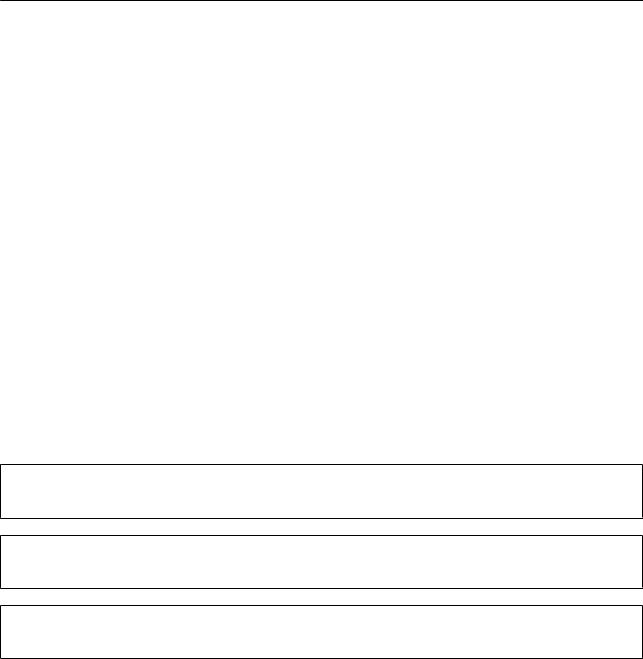
Uživatelská příručka
Úvod
Úvod
Kde hledat informace
Nejnovější verze níže uvedených příruček jsou dostupné na stránkách zákaznické podpory společnosti Epson. http://www.epson.eu/Support (pro Evropu)
http://support.epson.net/ (mimo Evropu)
Začínáme (tištěný formát):
Obsahuje informace o nastavení výrobku a instalaci softwaru.
Uživatelská příručka (formát PDF):
Obsahuje podrobné pokyny pro obsluhu, bezpečný provoz a odstraňování problémů. Tato příručka je určena pro uživatele, kteří výrobek používají s počítačem.
Pro zobrazení příručky ve formátu PDF je nutné použít Adobe Reader nebo Adobe Acrobat Reader 5.0 a novější.
Upozornění, Důležité a Poznámka
V následující části je uvedeno označení a význam částí Upozornění, Důležité a Poznámka použitých v této uživatelské příručce.
!Upozornění
je nutno pečlivě dodržovat, aby nedošlo ke zranění.
cDůležité
je nutné respektovat, aby nedošlo k poškození zařízení.
Poznámka
obsahuje užitečné tipy pro práci s výrobkem.
Verze operačního systému
V této příručce jsou použity následující zkratky.
Windows 8 znamená operační systém Windows 8, Windows 8 Pro a Windows 8.1.
Windows 7 znamená operační systém Windows 7 Home Basic, Windows 7 Home Premium, Windows 7 Professional a Windows 7 Ultimate.
Windows Vista znamená operační systém Windows Vista Home Basic Edition, Windows Vista Home Premium Edition, Windows Vista Business Edition, Windows Vista Enterprise Edition a Windows Vista Ultimate Edition.
5
Uživatelská příručka
Úvod
Windows XP znamená operační systém Windows XP Home Edition, Windows XP Professional x64 Edition a Windows XP Professional.
Mac OS X 10.9.x v této příručce znamená operační systém OS X Mavericks a Mac OS X 10.8.x znamená operační systém OS X Mountain Lion. Mac OS X dále znamená operační systém Mac OS X 10.9.x, Mac OS X 10.8.x, Mac OS X 10.7.x, Mac OS X 10.6.x a Mac OS X 10.5.8.
6

Uživatelská příručka
Důležité pokyny
Důležité pokyny
Bezpečnostní pokyny
Pro zajištění bezpečného používání tohoto výrobku si přečtěte tyto pokyny a postupujte podle nich. Tuto příručku uchovejte pro pozdější použití. Dbejte rovněž na všechna varování a pokyny uvedené na výrobku.
Napájecí kabel dodaný s produktem používejte pouze pro napájení tohoto výrobku, nikoli pro jiná zařízení. Použití jiného než dodaného napájecího kabelu s tímto výrobkem nebo použití dodaného napájecího kabelu s jiným zařízením může způsobit úraz elektrickým proudem.
Zkontrolujte, zda kabel pro napájení střídavým proudem odpovídá místním bezpečnostním předpisům.
Kromě konkrétních situací popsaných v příručkách k výrobku se za žádných okolností sami nepokoušejte o demontáž, úpravy nebo opravy napájecího kabelu, zástrčky, tiskárny nebo doplňků.
V následujících případech odpojte výrobek od elektrické sítě a svěřte kvalifikovanému servisnímu technikovi: Napájecí kabel nebo zástrčka je poškozena; do výrobku pronikla kapalina; výrobek upadl nebo byla poškozena jeho skříň, výrobek nefunguje normálně nebo vykazuje výraznou změnu funkčnosti. Nenastavujte ovládací prvky, které nejsou popsány v provozních pokynech.
Výrobek umístěte v blízkosti elektrické zásuvky, kde lze snadno vytáhnout napájecí kabel.
Výrobek neumísťujte ani neskladujte venku, v silně znečištěném nebo prašném prostředí, v blízkosti vody, tepelných zdrojů ani na místech vystaveným otřesům, vibracím, vysokým teplotám nebo vlhkosti.
Dbejte na to, aby se na výrobek nevylila kapalina, a nemanipulujte s výrobkem mokrýma rukama.
Varování a důležité informace o přístroji
Pozorně si pročtěte tyto pokyny a řiďte se jimi, aby nedošlo k poškození výrobku nebo škodám na majetku. Tuto příručku uchovejte pro pozdější použití.
Nastavení a použití výrobku
Neblokujte ani nezakrývejte ventilační a jiné otvory výrobku.
Používejte pouze typ napájecího zdroje, který je vyznačen na štítku výrobku.
Nepoužívejte zásuvky zapojené v okruhu, ve kterém jsou zapojeny kopírky nebo větrací systémy, které se pravidelně zapínají a vypínají.
Nepoužívejte elektrické zásuvky ovládané pomocí nástěnných spínačů nebo automatických vypínačů.
Nevystavujte žádnou ze součástí počítačového systému působení případných zdrojů elektromagnetického rušení, například reproduktorů nebo základnových jednotek bezdrátových telefonů.
7

Uživatelská příručka
Důležité pokyny
Napájecí kabely je třeba chránit proti odření, proříznutí, zkroucení a zauzlení a jiným způsobům poškození. Nepokládejte na napájecí kabel ani na adaptér žádné předměty. Na napájecí kabel se nesmí šlapat ani se nesmí přes něj přejíždět. Obzvláště dbejte na to, aby napájecí kabely nebyly na svých koncích a v místech vstupu do transformátoru a výstupu z transformátoru zkrouceny.
Jestliže výrobek napájíte prodlužovacím kabelem, zkontrolujte, zda celkový odběr všech zařízení zapojených přes prodlužovací kabel nepřesahuje povolenou hodnotu proudu pro tento kabel. Zkontrolujte také, zda celkový příkon všech zařízení zapojených do elektrické zásuvky nepřekračuje maximální proud této zásuvky.
Chcete-li používat výrobek v Německu, musí být instalace v budově chráněna 10 nebo 16 ampérovými jističi, aby byla zajištěna odpovídající ochrana před zkratem a výrobek byl dostatečně chráněn.
Při připojování výrobku k počítači či jinému zařízení pomocí kabelu dbejte na správné zapojení konektorů. Každý konektor lze zapojit jen jedním způsobem. Pokud konektor připojíte s nesprávnou orientací, mohlo by dojít k poškození propojených zařízení.
Umístěte výrobek na rovný pevný povrch, který na všech stranách přesahuje základnu výrobku. Pokud umístíte výrobek ke zdi, ponechejte mezi zadní stranou výrobku a zdí alespoň 10 cm volného prostoru. Výrobek nebude správně pracovat, pokud bude nakloněn nebo postaven našikmo.
Výrobek při skladování nebo přepravě neklopte, nestavte jej na bok ani jej nepřevracejte; jinak by mohlo dojít k úniku inkoustu z kazet.
Umístěte výrobek tak, aby za ním byl dostatek místa na kabely, a aby bylo možné zcela zvednout horní kryt tiskárny.
Neumisťujte zařízení na místa vystavená náhlým změnám teploty a vlhkosti. Také nevystavujte výrobek přímému slunečnímu světlu, silnému světlu nebo tepelným zdrojům.
Nezasouvejte žádné předměty do otvorů ve výrobku.
Během tisku nedávejte ruce do výrobku.
Nedotýkejte se plochého bílého kabelu a inkoustových trubic uvnitř výrobku.
Uvnitř ani v blízkosti výrobku nepoužívejte aerosolové čističe, které obsahují hořlavé plyny. Mohl by vzniknout požár.
Nepohybujte tiskovou hlavou rukou; v opačném případě můžete výrobek poškodit.
Výrobek vždy vypínejte tlačítkem P. Neodpojujte a nevypínejte výrobek, dokud indikátor P nepřestane blikat.
Před přepravou výrobku zkontrolujte, zda je tisková hlava v základní poloze (úplně vpravo).
Pokud inkoust v některém zásobníku nedosahuje po spodní čáru, brzy inkoust doplňte. Když se hladina inkoustu nachází pod spodní čarou na zásobnících, mohlo by při dalším používání přístroje dojít k jeho poškození.
Pokud výrobek nebudete delší dobu používat, odpojte napájecí kabel od elektrické zásuvky.
Manipulace s inkoustem
Veškeré bezpečnostní pokyny a varování/důležité informace týkající se přístroje jsou uvedeny v příslušné části.
8
Uživatelská příručka
Důležité pokyny
& „Doplňování inkoustu“ na str. 40
9
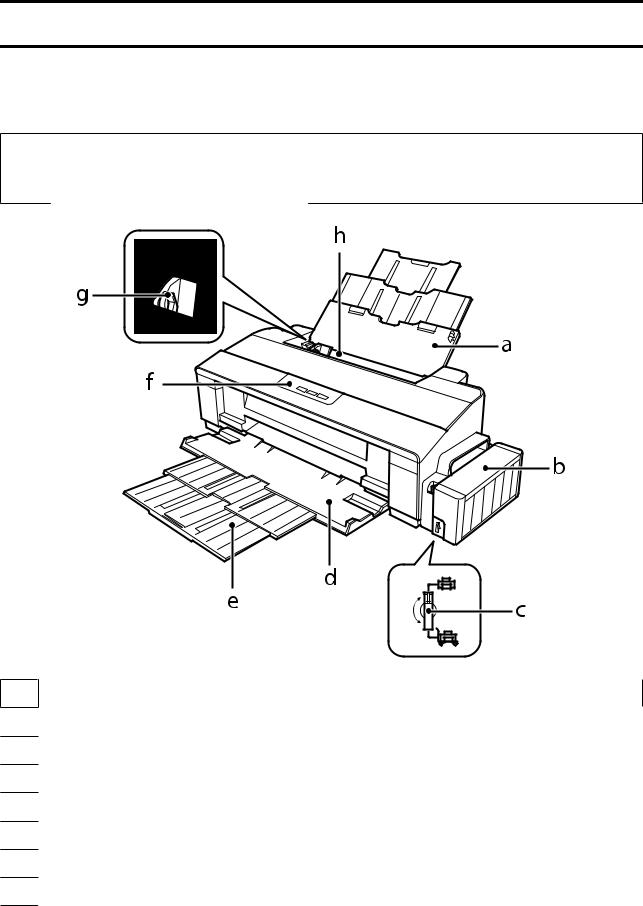
Uživatelská příručka
Seznámení s výrobkem
Seznámení s výrobkem
Součásti výrobku
Poznámka:
Obrázky v této příručce pocházejí z podobného modelu výrobku. Ačkoli se mohou lišit od vašeho konkrétního přístroje, postupy zůstávají stejné.
a.Podpěra papíru
b.Jednotka zásobníku inkoustu
c.Přepravní zámek
d.Výstupní zásobník
e.Nástavec výstupního zásobníku
f.Ovládací panel
g.Vodítko okraje
h.Zadní podávání papíru
10
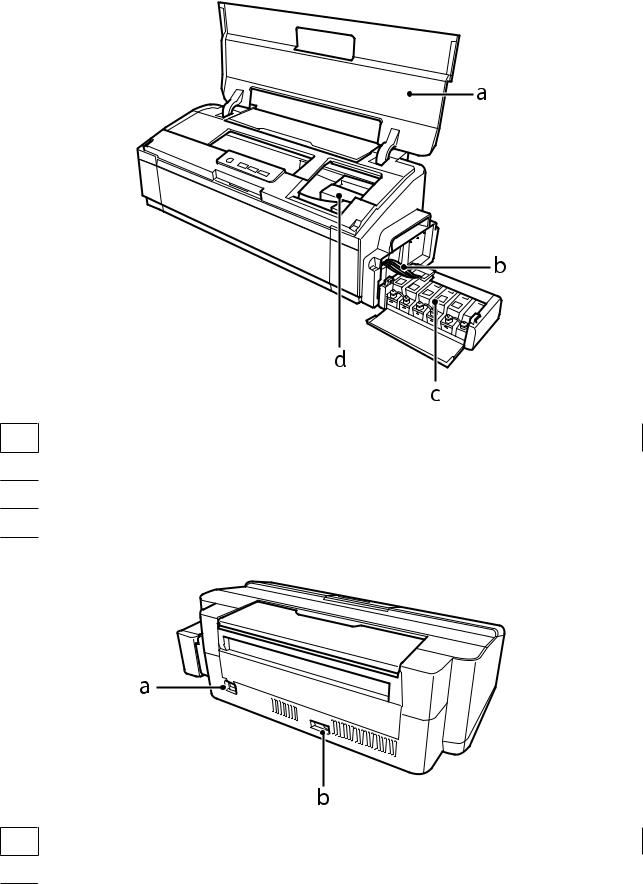
Uživatelská příručka
Seznámení s výrobkem
a.Kryt tiskárny
b.Inkoustové trubice
c.Zásobníky inkoustu*
d.Tisková hlava (pod touto částí)
* U modelu L1300 je zásobník inkoustu zcela vpravo pouze maketa. Model L1800 zahrnuje šest zásobníků inkoustu.
a.Vstup napájení
b.Port USB
11

Uživatelská příručka
Seznámení s výrobkem
Pokyny k použití ovládacího panelu
Tlačítka
Tlačítka |
Funkce |
|
|
P |
Zapíná a vypíná tento přístroj. |
|
|
b* |
Podává papír do přístroje a poté jej vysunuje kvůli čištění. |
|
& „Čištění vnitřní části přístroje“ na str. 54 |
|
|
H |
Chcete-li provést čištění tiskové hlavy, stiskněte a podržte po dobu tří sekund, dokud indikátor P |
|
nezačne blikat. |
|
& „Čištění tiskové hlavy“ na str. 47 |
|
|
+ |
Zruší tiskovou úlohu nebo zastaví tisk. |
|
|
*Zapnete-li přístroj při stisknutém tlačítku b, vytiskne se kontrola trysek.
&„Kontrola trysek tiskové hlavy“ na str. 46
Indikátory
Indikátory |
Funkce |
|
|
P |
Svítí, pouze pokud je výrobek zapnutý. |
|
Bliká, pokud se přístroj spouští, vypíná, přijímá data, tiskne, při plnění inkoustu, podávání nebo |
|
vysunování papíru nebo čištění tiskové hlavy. |
|
|
b |
& „Indikátory chyb“ na str. 60 |
|
|
H |
& „Indikátory chyb“ na str. 60 |
|
|
12
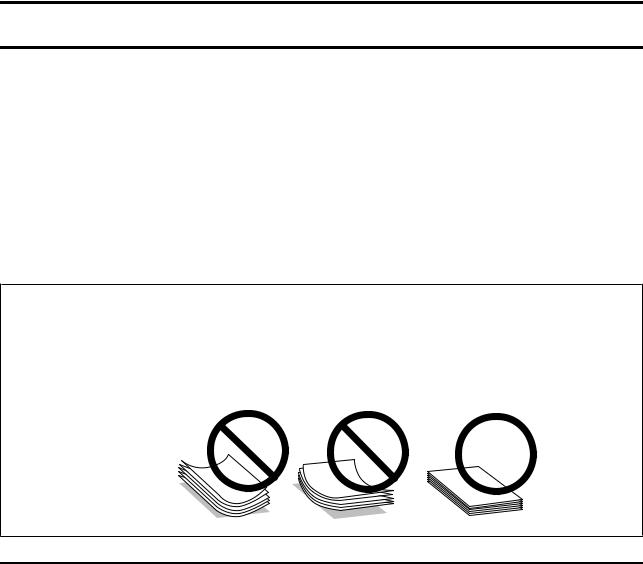
Uživatelská příručka
Manipulace s papírem
Manipulace s papírem
Použití, vkládání a skladování médií — úvod
Dobrých výsledků tisku lze dosáhnout při tisku na většinu typů obyčejného papíru. Nejlepších výsledků však dosáhnete s natíraným papírem, protože absorbuje menší množství inkoustu.
Společnost Epson dodává speciální papíry, které jsou určeny pro inkoust používaný v inkoustových tiskových zařízeních Epson. Společnost Epson doporučuje tyto papíry k zajištění nejvyšší kvality tisku.
Při vkládání speciálních papírů distribuovaných společností Epson si vždy nejdříve přečtěte pokyny na přibaleném letáku a dbejte na následující upozornění.
Poznámka:
Vložte papír do zadního podávání papíru tiskovou stranou dolů. Tisková strana je obvykle bělejší nebo lesklejší. Další informace najdete v dokumentaci dodané s papírem. Některé papíry mají oříznuté rohy, které pomáhají určit správný směr vkládání.
Pokud je papír zvlněný, před vložením do tiskárny ho vyrovnejte nebo lehce prohněte opačným směrem. Tisk na zvlněný papír se může rozmazat.
Uchovávání papíru
Ihned po dokončení tisku vraťte nepoužitý papír do původního balíku. Při manipulaci se speciálními médii společnost Epson doporučuje skladování výtisků v uzavíratelných plastových sáčcích. Nepoužitý papír a výtisky chraňte před vysokou teplotou, vlhkostí a přímým slunečním světlem.
Výběr papíru
Kapacita podavače pro papír a jiná média je uvedena v následující tabulce.
L1300
13
Uživatelská příručka
Manipulace s papírem
Typ média |
Velikost |
Kapacita (počet listů) |
|
|
|
|
|
Obyčejný papír*1 |
Letter*2 |
Až 12 mm |
|
|
A3*2 |
Až 5 mm |
|
|
B4*2 |
Až 5 mm |
|
|
A4*2 |
Až 12 mm |
|
|
B5*2 |
Až 12 mm |
|
|
A5*2 |
Až 12 mm |
|
|
A6*2 |
Až 12 mm |
|
|
|
|
|
|
Legal*2 |
Vždy jeden list |
|
|
Uživatelská velikost*3 |
Vždy jeden list |
|
Obálka |
#10 |
10 |
|
|
|
|
|
|
DL |
10 |
|
|
|
|
|
|
C4 |
10 |
|
|
|
|
|
|
C6 |
10 |
|
|
|
|
|
Epson Bright White Ink Jet Paper (Zářivě bílý in- |
A4*3 |
Až 80 listů |
|
koustový papír) |
|
|
|
|
|
|
|
Epson Matte Paper - Heavyweight (Silný matný |
A3+ |
Až 10 listů |
|
papír) |
|
|
|
A3 |
Až 10 listů |
||
|
|||
|
|
|
|
|
A4 |
Až 30 listů |
|
|
|
|
|
Epson Premium Glossy Photo Paper (Lesklý foto- |
A3+ |
Až 10 listů |
|
grafický papír Premium) |
|
|
|
A3 |
Až 10 listů |
||
|
|||
|
|
|
|
|
A4 |
Až 30 listů |
|
|
|
|
|
|
10 × 15 cm (4 × 6 palců) |
Až 30 listů |
|
|
|
|
|
|
13 × 18 cm (5 × 7 palců) |
Až 20 listů |
|
|
|
|
|
|
Velikost 16:9 |
Až 20 listů |
|
|
|
|
L1800
14
Uživatelská příručka
Manipulace s papírem
Typ média |
Velikost |
Kapacita (počet li- |
Tisk bez ohraniče- |
|
|
|
stů) |
ní*4 |
|
Obyčejný papír*1 |
Letter*2 |
Až 12 mm |
- |
|
|
A3*2 |
Až 5 mm |
- |
|
|
B4*2 |
Až 5 mm |
- |
|
|
|
|
|
|
|
A4*2 |
Až 12 mm |
- |
|
|
B5*2 |
Až 12 mm |
- |
|
|
|
|
|
|
|
A5*2 |
Až 12 mm |
- |
|
|
|
|
|
|
|
A6*2 |
Až 12 mm |
- |
|
|
Legal*2 |
Vždy jeden list |
- |
|
|
Uživatelská velikost*3 |
Vždy jeden list |
- |
|
Obálka |
#10 |
10 |
- |
|
|
|
|
|
|
|
DL |
10 |
- |
|
|
|
|
|
|
|
C4 |
10 |
- |
|
|
|
|
|
|
|
C6 |
10 |
- |
|
|
|
|
|
|
Epson Bright White Ink Jet Paper (Zářivě bílý in- |
A4*2 |
Až 80 listů |
- |
|
koustový papír) |
|
|
|
|
|
|
|
|
|
Epson Ultra Glossy Photo Paper (Zcela lesklý foto- |
A4 |
Až 20 listů |
|
|
grafický papír) |
|
|
|
|
10 × 15 cm (4 × 6 pa- |
Až 20 listů |
|
||
|
||||
|
lců) |
|
|
|
|
|
|
|
|
|
13 × 18 cm (5 × 7 pa- |
Až 20 listů |
|
|
|
lců) |
|
|
|
|
|
|
|
|
Epson Photo Quality Ink Jet Paper (Fotografický |
A3+ |
Až 50 listů |
- |
|
inkoustový papír) |
|
|
|
|
A3 |
Až 50 listů |
- |
||
|
||||
|
|
|
|
|
|
A4 |
Až 100 listů |
- |
|
|
|
|
|
|
Epson Matte Paper - Heavyweight (Silný matný |
A3+ |
Až 10 listů |
|
|
papír) |
|
|
|
|
A3 |
Až 10 listů |
|
||
|
||||
|
|
|
|
|
|
A4 |
Až 30 listů |
|
|
|
|
|
|
|
Epson Double-Sided Matte Paper (Oboustranný |
A4*3 |
Vždy jeden list |
- |
|
matný papír) |
|
|
|
|
|
|
|
|
15

Uživatelská příručka
Manipulace s papírem
Typ média |
Velikost |
Kapacita (počet li- |
Tisk bez ohraniče- |
|
|
|
stů) |
ní*4 |
|
Epson Premium Glossy Photo Paper (Lesklý foto- |
A3+ |
Až 10 listů |
|
|
grafický papír Premium) |
|
|
|
|
A3 |
Až 10 listů |
|
||
|
||||
|
|
|
|
|
|
A4 |
Až 30 listů |
|
|
|
|
|
|
|
|
10 × 15 cm (4 × 6 pa- |
Až 30 listů |
|
|
|
lců) |
|
|
|
|
|
|
|
|
|
13 × 18 cm (5 × 7 pa- |
Až 20 listů |
|
|
|
lců) |
|
|
|
|
|
|
|
|
|
Velikost 16:9 |
Až 20 listů |
|
|
|
|
|
|
|
Epson Premium Semigloss Photo Paper (Pololes- |
A3+ |
Až 10 listů |
|
|
klý fotografický papír Premium) |
|
|
|
|
A3 |
Až 10 listů |
|
||
|
||||
|
|
|
|
|
|
A4 |
Až 30 listů |
|
|
|
|
|
|
|
|
10 × 15 cm (4 × 6 pa- |
Až 30 listů |
|
|
|
lců) |
|
|
|
|
|
|
|
|
Epson Photo Paper Glossy (Lesklý fotografický pa- |
A3+ |
Až 10 listů |
|
|
pír) |
|
|
|
|
A3 |
Až 10 listů |
|
||
|
||||
|
|
|
|
|
|
A4 |
Až 30 listů |
|
|
|
|
|
|
|
|
10 × 15 cm (4 × 6 pa- |
Až 30 listů |
|
|
|
lců) |
|
|
|
|
|
|
|
|
|
13 × 18 cm (5 × 7 pa- |
Až 20 listů |
|
|
|
lců) |
|
|
|
|
|
|
|
|
Epson Iron-On Cool Peel Transfer Paper (Odlupo- |
A4 |
Vždy jeden list |
- |
|
vací a nažehlovací papír) |
|
|
|
|
|
|
|
|
|
Photo Stickers 16 (Fotografické nálepky 16) |
A6 |
Vždy jeden list |
- |
|
|
|
|
|
|
*1 Papír o gramáži 64 g/m2 (17 lb) až 90 g/m2 (24 lb). |
|
|
|
|
*2 Kapacita pro ruční oboustranný tisk je 30 listů. |
|
|
|
|
*3 Kapacita pro ruční oboustranný tisk je 1 list. |
|
|
|
*4 Tisk bez ohraničení je dostupný pouze u modelu L1800.
Nastavení typu papíru v ovladači tiskárny
Přístroj se automaticky nastaví podle typu papíru vybraného v nastavení tisku. Z tohoto důvodu je nastavení typu papíru tak důležité. Informuje přístroj o tom, jaký papír používáte. Přístroj podle zvoleného nastavení určí pokrytí inkoustem. Následující tabulka obsahuje nastavení pro různé druhy papíru.
Pro tento papír |
Typ papíru v ovladači |
|
|
Obyčejný papír* |
plain papers (obyčejný papír) |
|
|
Epson Bright White Ink Jet Paper (Zářivě bílý inkoustový papír) |
plain papers (obyčejný papír) |
|
|
16

Uživatelská příručka
Manipulace s papírem |
|
|
|
Pro tento papír |
Typ papíru v ovladači |
|
|
Epson Iron-On Cool Peel Transfer Paper (Odlupovací a naže- |
plain papers (obyčejný papír) |
hlovací papír) |
|
|
|
Epson Ultra Glossy Photo Paper (Zcela lesklý fotografický pa- |
Epson Ultra Glossy |
pír) |
|
|
|
Epson Premium Glossy Photo Paper (Lesklý fotografický pa- |
Epson Premium Glossy |
pír Premium)* |
|
|
|
Epson Premium Semigloss Photo Paper (Pololesklý fotogra- |
Epson Premium Semigloss |
fický papír Premium) |
|
|
|
Epson Photo Paper Glossy (Lesklý fotografický papír) |
Photo Paper Glossy |
|
|
Epson Matte Paper - Heavyweight (Silný matný papír)* |
Epson Matte |
|
|
Epson Double-Sided Matte Paper (Oboustranný matný papír) |
Epson Matte |
|
|
Epson Photo Quality Ink Jet Paper (Fotografický inkoustový |
Epson Photo Quality Ink Jet |
papír)* |
|
|
|
Photo Stickers 16 (Fotografické nálepky 16) |
Epson Photo Stickers |
|
|
Obálky |
Envelope (Obálka) |
|
|
* Tyto typy papíru jsou kompatibilní s funkcí Exif Print a s technologií PRINT Image Matching. Další informace viz dokumentace dodaná s digitálním fotoaparátem kompatibilním s funkcí Exif Print nebo s technologií PRINT Image Matching.
Poznámka:
Dostupnost speciálních médií se liší podle oblasti. Aktuální informace o dostupnosti těchto médií v určité oblasti získáte prostřednictvím podpory společnosti Epson.
& „Webové stránky technické podpory“ na str. 80
Vkládání papíru
Obálky vkládejte následujícím způsobem:
A Vysuňte podpěru papíru a výstupní zásobník.
17
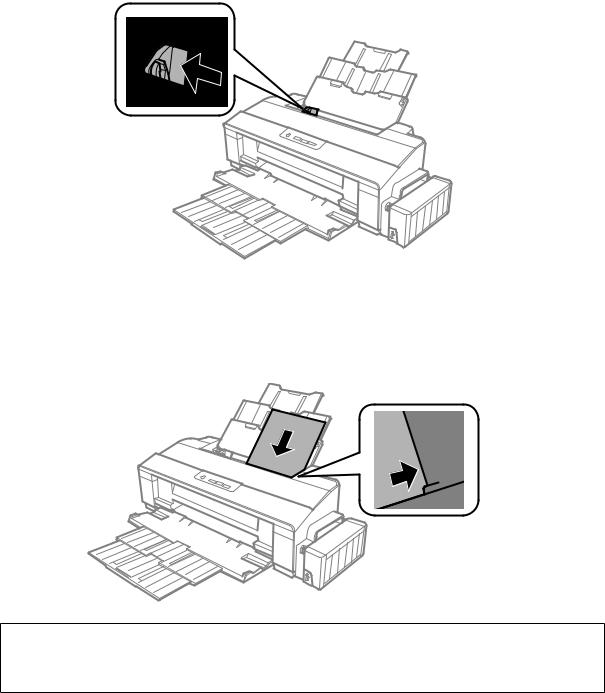
Uživatelská příručka
Manipulace s papírem
B Posuňte vodítko okraje doleva.
C D
Provětrejte stoh papíru a potom sklepáním na rovném povrchu srovnejte okraje.
Vložte papír tiskovou stranou nahoru k pravému okraji zadního podavače papíru. Tisková strana je obvykle světlejší nebo lesklejší než druhá strana.
Poznámka:
Papír do zadního podavače papíru vždy vkládejte kratší stranou jako první, a to i v případě, že tiskněte v orientaci na šířku.
18
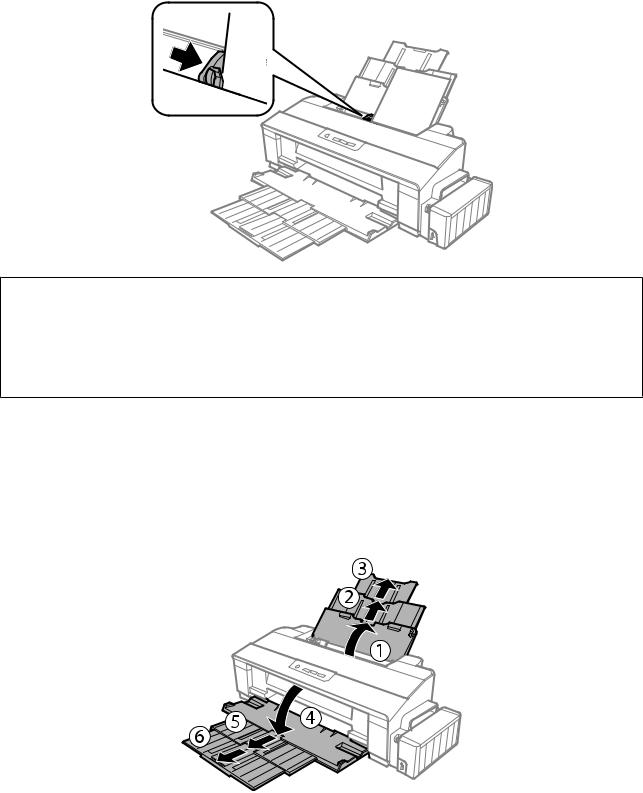
Uživatelská příručka
Manipulace s papírem
E Posuňte vodítko okraje k levé hraně papíru, ale ne příliš těsně.
Poznámka:
Před výrobkem ponechejte dostatek volného místa k vysunutí celého papíru.
Nevkládejte obyčejný papír nad c značku šipky uvnitř vodítka okraje.
V případě speciálních médií Epson zkontrolujte, zda počet listů nepřekračuje omezení určené pro média.
& „Výběr papíru“ na str. 13
Vkládání obálek
Obálky vkládejte následujícím způsobem:
A Vysuňte podpěru papíru a výstupní zásobník.
19
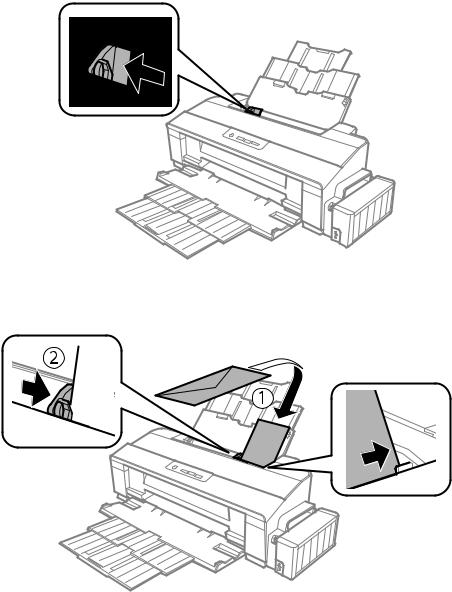
Uživatelská příručka
Manipulace s papírem
B Posuňte vodítko okraje doleva.
C |
Vložte obálky kratší stranou napřed s chlopní směřující dolů k pravé straně zadního podavače papíru. |
|
Potom posuňte vodítko okraje k levému okraji obálek, ale ne příliš těsně. |
||
|
|
|
|
|
|
20
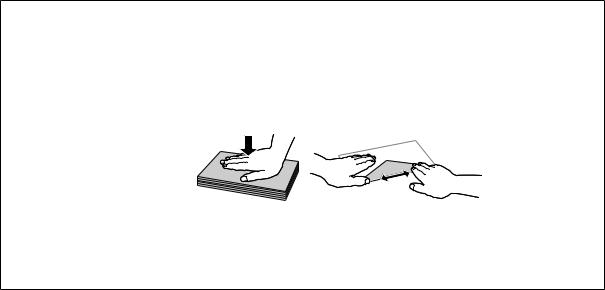
Uživatelská příručka
Manipulace s papírem
Poznámka:
Tloušťka obálek i jejich ohebnost je velmi rozdílná. Pokud celková síla obálek překračuje omezení pro obyčejný papír, před vložením je stlačte a vyrovnejte. Pokud se při vložení stohu obálek sníží kvalita tisku, vkládejte obálky jednotlivě.
Nepoužívejte ohnuté nebo přeložené obálky.
Před vložením přitiskněte chlopeň k obálce.
Před vložením obálky vyrovnejte její zaváděcí hranu.
Nepoužívejte obálky, které jsou tak tenké, že by se mohly během tisku kroutit.
Před vložením zarovnejte okraje obálek.
21

Uživatelská příručka
Tisk
Tisk
Ovladač tiskárny a nástroj Status Monitor
Ovladač tiskárny umožňuje zvolit celou řadu nastavení pro maximální kvalitu tisku. Nástroj Status Monitor a nástroje tiskárny slouží pro kontrolu přístroje a jeho údržbu.
Poznámka uživatele operačního systému Windows:
Ovladač tiskárny automaticky vyhledá a nainstaluje nejnovější verzi ovladače tiskárny z webu společnosti Epson. Klepněte na tlačítko Software Update (Aktualizace softwaru) v okně Maintenance (Údržba) ovladače tiskárny a poté postupujte podle pokynů na obrazovce. Pokud se toto tlačítko nezobrazí v okně Maintenance (Údržba), přejděte na All Programs (Všechny programy) nebo Programs (Programy) v nabídce Start systému Windows a zkontrolujte složku EPSON.
Chcete-li změnit jazyk ovladače, vyberte požadovaný jazyk v nastavení Language (Jazyk) v okně Maintenance (Údržba) ovladače. V závislosti na umístění nemusí být tato funkce k dispozici.
Přístup k ovladači tiskárny v systému Windows
Ovladač tiskárny lze otevřít téměř ze všech aplikací systému Windows, nabídky Windows Start nebo taskbar (hlavní panel).
Jestliže ovladače tiskárny otevřete z aplikace, veškerá provedená nastavení se budou vztahovat pouze na používanou aplikaci.
Pokud ovladač tiskárny spustíte z plochy nebo z panelu taskbar (hlavní panel), provedená nastavení se použijí pro všechny aplikace v systému Windows.
Ovladač tiskárny otevřete podle pokynů v následujících částech.
Poznámka:
Snímky obrazovek v oknech ovladače tiskárny v této Uživatelská příručka pocházejí ze systému Windows 7.
Z aplikací systému Windows
A B
V nabídce File (Soubor) klepněte na položku Print (Tisk) nebo Print Setup (Nastavení tisku).
V zobrazeném okně klepněte na Printer (Tiskárna), Setup (Instalační program), Options (Možnosti), Preferences (Předvolby) nebo Properties (Vlastnosti). (Podle aplikace může být nutné klepnout na kombinaci těchto tlačítek.)
22

Uživatelská příručka
Tisk
Z pracovní plochy
Windows 8:
Vyberte možnost Desktop (Plocha), Settings (Nastavení) symbol a Control Panel (Ovládací panely). Poté vyberte možnost Devices and Printers (Zařízení a tiskárny) v kategorii Hardware and Sound (Hardware a zvuk) category. Klepněte pravým tlačítkem na přístroj nebo přístroj stiskněte a podržte a vyberte položku
Printing preferences (Předvolby tisku).
Windows 7:
Klepněte na tlačítko Start a vyberte položku Devices and Printers (Zařízení a tiskárny). Klepněte pravým tlačítkem na přístroj a vyberte položku Printing preferences (Předvolby tisku).
Windows Vista:
Klepněte na tlačítko Start, vyberte položku Control Panel (Ovládací panely) a poté v kategorii Hardware and Sound (Hardware a zvuk) zvolte položku Printer (Tiskárna). Vyberte přístroj a klepněte na položku Select printing preferences (Vybrat předvolby tisku).
Windows XP:
Klepněte na tlačítko Start, Control Panel (Ovládací panely), (Printers and Other Hardware (Tiskárny a další hardware)), poté Printers and Faxes (Tiskárny a faxy). Vyberte přístroj a poté v nabídce File (Soubor) klepněte na položku Printing Preferences (Předvolby tisku).
Přes ikonu zástupce na panelu taskbar (hlavní panel)
Klepněte pravým tlačítkem myši na ikonu v panelu taskbar (hlavní panel) a poté zvolte položku Printer Settings (Nastavení tiskárny).
Pro přidání ikony zástupce do panelu taskbar (hlavní panel) systému Windows nejdříve získejte přístup k ovladači tiskárny z nabídky Start způsobem popsaným výše. Poté klepněte na kartu Maintenance (Údržba) a na tlačítko Monitoring Preferences (Předvolby sledování). V okně Monitoring Preferences (Předvolby sledování) zaškrtněte políčko Shortcut Icon (Ikona zástupce).
Získávání informací v elektronické nápovědě
V okně ovladače tiskárny zkuste provést některý z následujících postupů.
Klepněte pravým tlačítkem na položku a poté klepněte na položku Help (Nápověda).
Klepněte na tlačítko  v pravé horní části okna a poté klepněte na položku (platí pouze systém Windows XP).
v pravé horní části okna a poté klepněte na položku (platí pouze systém Windows XP).
Přístup k ovladači tiskárny v systému Mac OS X
V následující tabulce najdete informace o otevření dialogového okna ovladače tiskárny.
Dialogové okno |
Způsob otevření |
|
|
Page Setup (Nastavení |
V nabídce Soubor (File) v používané aplikaci klepněte na položku Page Setup (Nastavení |
stránky) |
stránky). |
|
Poznámka: |
|
V závislosti na aplikaci nemusí být v nabídce File (Soubor) možnost Page Setup |
|
(Nastavení stránky) dostupná. |
|
|
Print (Tisk) |
V nabídce Soubor (File) v používané aplikaci klepněte na položku Print (Tisk). |
|
|
23
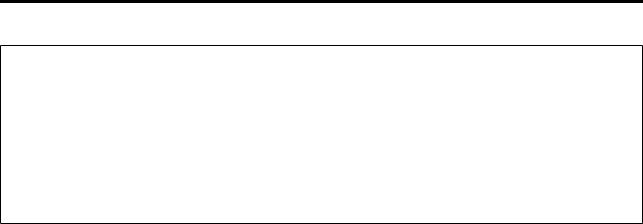
Uživatelská příručka
Tisk
Epson Printer Utility 4 |
V systému Mac OS X 10.9, 10.8 nebo 10.7 klepněte na možnost System Preferences |
|
(Předvolby systému) v nabídce Apple a poté klepněte na položku Printers & Scanners |
|
(Tiskárny a skenery) (operační systém Mac OS X 10.9) nebo Print & Scan (Tisk a skenování) |
|
(operační systém Mac OS X 10.8 nebo 10.7). V seznamu Printers (Tiskárny) vyberte svůj přístroj, |
|
klepněte na Options & Supplies (Možnosti a spotřební materiál), Utility (Nástroj) a poté |
|
klepněte na Open Printer Utility (Otevřít nástroj Tiskárna). |
|
U operačního systému Mac OS X 10.6 klepněte na System Preferences (Předvolby systému) |
|
v nabídce Apple a poté klepněte na Print & Fax (Tisk a faxování). V seznamu Printers |
|
(Tiskárny) vyberte svůj přístroj, klepněte na Options & Supplies (Možnosti a spotřební |
|
materiál), Utility (Nástroj) a poté klepněte na Open Printer Utility (Otevřít nástroj |
|
Tiskárna). |
|
U operačního systému Mac OS X 10.5 klepněte na System Preferences (Předvolby systému) |
|
v nabídce Apple a poté klepněte na Print & Fax (Tisk a faxování). V seznamu Printers |
|
(Tiskárny) vyberte váš přístroj, klepněte na Open Print Queue (Otevřít tiskovou frontu) a |
|
poté klepněte na Utility (Nástroj). |
|
|
Základní provoz
Základní tisk
Poznámka:
Kopie obrazovek v této příručce se mohou lišit v závislosti na modelu.
Před zahájením tisku vložte papír řádným způsobem.
&„Vkládání papíru“ na str. 17
&„Vkládání obálek“ na str. 19
Oblast tisku je popsána v následující části.
&„Oblast tisku“ na str. 76
Po dokončení nastavení vytiskněte jeden zkušební list a před tiskem celé úlohy si výsledek prohlédněte.
Základní nastavení přístroje v systému Windows
A Otevřete soubor, který chcete vytisknout.
24

Uživatelská příručka
|
Tisk |
B |
Spusťte ovladač tiskárny. |
|
& „Přístup k ovladači tiskárny v systému Windows“ na str. 22 |
Poznámka:
Tento snímek obrazovky ovladače tiskárny pochází z modelu L1800. Tisk bez ohraničení není u modelu L1300 dostupný.
C D E
Klepněte na kartu Main (Hlavní).
Zvolte příslušné nastavení v poli Document Size (Velikost papíru). Můžete také definovat vlastní velikost papíru. Podrobnosti naleznete v elektronické nápovědě.
L1300:
Přejděte ke kroku 6.
L1800:
Chcete-li tisknout fotografie bez okrajů, zaškrtněte položku Borderless (Bez ohraničení). & „Výběr papíru“ na str. 13
Chcete-li nastavit část obrázku, která přesahuje okraje papíru, klikněte na tlačítko Settings (Nastavení) vyberte možnost Auto Expand (Automatické zvětšení) v části Method of Enlargement (Metoda zvětšení) a poté nastavte jezdec Amount of Enlargement (Velikost zvětšení).
F Výběrem možnosti Portrait (Na výšku) nebo Landscape (Na šířku) změňte orientaci výtisku.
Poznámka:
Při tisku na obálky vyberte nastavení Landscape (Na šířku).
25
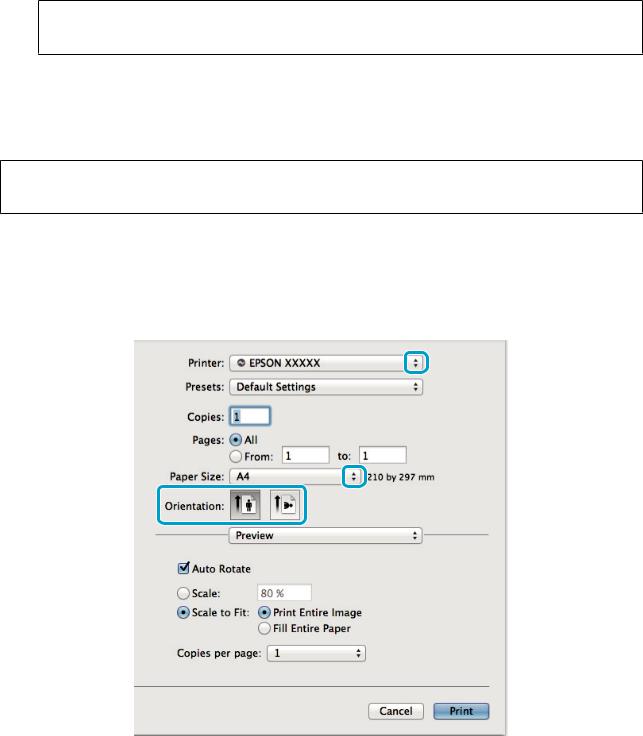
Uživatelská příručka
|
Tisk |
G |
Zvolte příslušné nastavení v poli Paper Type (Typ papíru). |
|
& „Nastavení typu papíru v ovladači tiskárny“ na str. 16 |
|
|
|
Poznámka: |
|
Kvalita tisku se automaticky upraví podle nastavení parametru Paper Type (Typ papíru). |
|
|
H Klepnutím na tlačítko OK zavřete okno nastavení tiskárny.
Poznámka:
Chcete-li provést změny rozšířených nastavení, přečtěte si odpovídající odstavec.
I Zahajte tisk do souboru.
Základní nastavení přístroje v systému Mac OS X
Poznámka:
Kopie oken ovladače tiskárny v této části jsou z operačního systému Mac OS X 10.7.
A B
Otevřete soubor, který chcete vytisknout.
Otevřete dialogové okno Print (Tisk).
& „Přístup k ovladači tiskárny v systému Mac OS X“ na str. 23
26
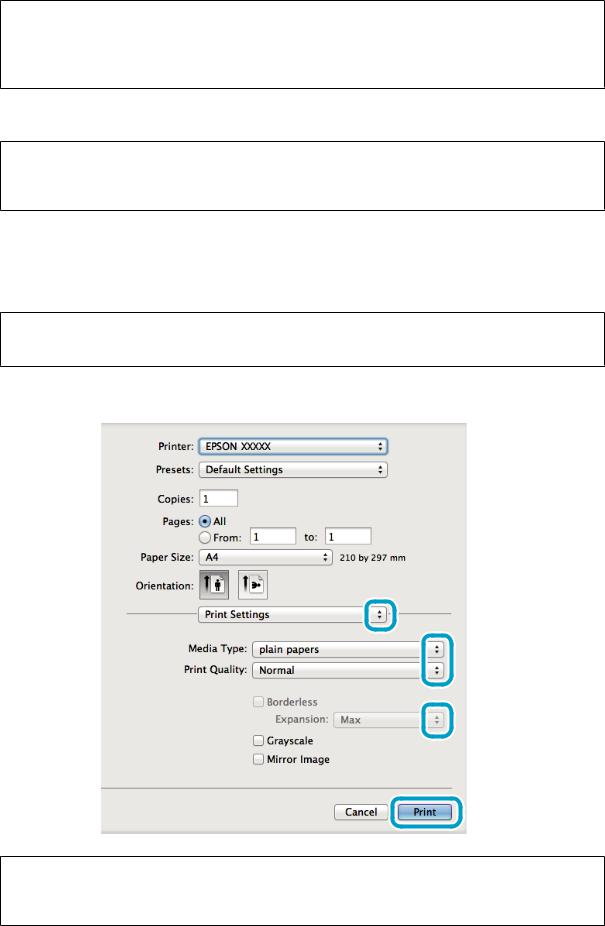
Uživatelská příručka
Tisk
Poznámka:
Pokud je zobrazeno zjednodušené dialogové okno, klepnutím na tlačítko Show Details (Zobrazit podrobnosti) (operační systém Mac OS X 10.9, 10.8 nebo 10.7) nebo na tlačítko d(operační systém Mac OS X 10.6 nebo 10.5) rozbalte toto dialogové okno.
C Vyberte používanou tiskárnu jako nastavení Printer (Tiskárny).
Poznámka:
V závislosti na aplikaci nemusí být některé položky v tomto okně dostupné. V takovém případě klepněte v nabídce File (Soubor) aplikace na možnost Page Setup (Nastavení stránky) a vyberte požadované nastavení.
D E
Zvolte příslušné nastavení v poli Paper Size (Velikost papíru).
Zvolte příslušné nastavení v poli Orientation (Orientace).
Poznámka:
Při tisku na obálky vyberte orientaci na šířku.
F V místní nabídce vyberte možnost Print Settings (Nastavení tisku).
Poznámka:
Tento snímek obrazovky ovladače tiskárny pochází z modelu L1800. Tisk bez ohraničení není u modelu L1300 dostupný.
27
